Google Chrome’da Çerezler ve Önbellek Nasıl Temizlenir
Chrome ile ilgili sorunlar mı yaşıyorsunuz? Çerezlerinizi ve önbelleğinizi temizlemek yardımcı olabilir.
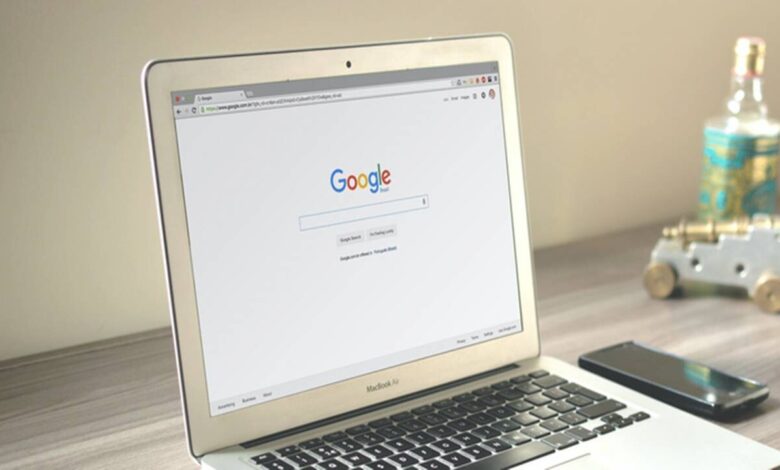
Masaüstünüzden veya mobil cihazınızdan Chrome’daki web sitelerine erişirken sorun mu yaşıyorsunuz? Çerezleriniz ve önbellek dosyalarınız suçlu olabilir.
Bu dosyalardan kurtulun ve ardından Google Chrome’un daha iyi performans gösterip göstermediğine bakın. Çerezlerinizi temizlediğinizde bazı web sitelerinden çıkış yapacağınızı unutmayın. Yine de, oturum açma kimlik bilgilerinizi kullanarak her zaman yeniden oturum açabilirsiniz.
Masaüstü için Chrome, çerezleri ve önbellek dosyalarını temizlemek için esnek seçenekler sunar. Başlamak için aşağıda özetlenen basit talimatları izleyin.
İçerik
Google Chrome Çerezleri ve Önbellek Temizleme
Google Chrome’daki Tüm Çerezleri Temizleme İşlemi
Oturum açma oturumlarınızı saklamak için tanımlama bilgilerine dayanan tüm sitelerden çıkış yapacağınızı unutmayın.
Chrome’da tüm çerezlerinizi şu şekilde temizleyebilirsiniz:
- Chrome’u başlatın, sağ üst köşedeki üç noktayı tıklayın, Diğer Araçlar’ı seçin ve Tarama Verilerini Temizle’yi seçin.
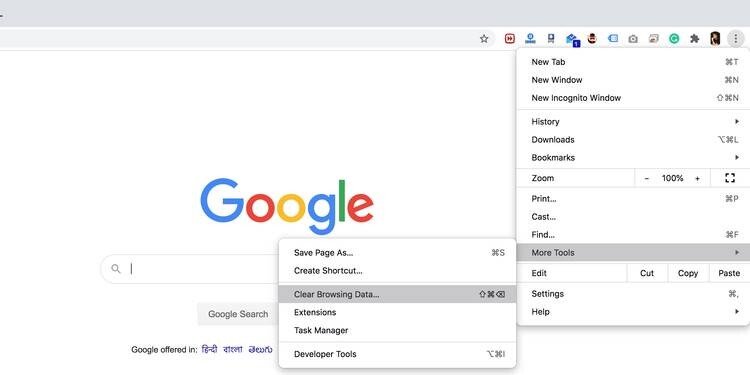
- Tarayıcı verilerinizi nasıl silmek istediğinizi belirlemenize izin veren bir kutu açılacaktır. Zaman aralığı kutusundan bir seçenek belirleyin, Çerezler ve diğer site verilerini işaretleyin ve alttaki Verileri temizle’yi tıklayın.
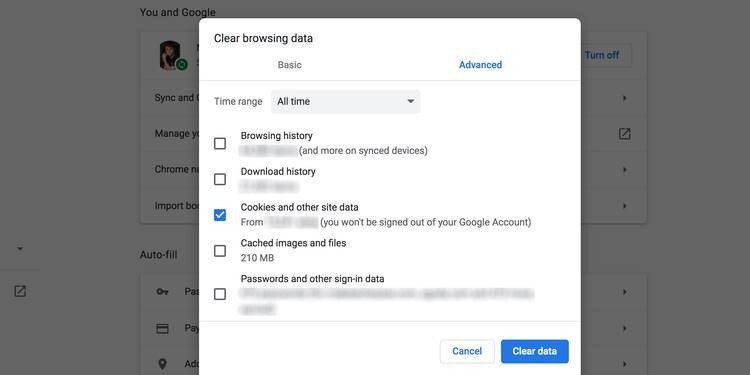
Google Chrome Belirli Çerezleri Temizleme İşlemi
Masaüstü için Chrome, belirli çerezleri kaldırma seçeneği de sunar. Bu özelliği sadece birkaç siteyle sorun yaşadığınızda kullanabilirsiniz. Bu, diğer tüm çerezleri korurken yalnızca seçtiğiniz siteler için çerezleri siler.
Bunu şu şekilde yaparsınız:
- Chrome’da, sağ üst köşedeki üç noktayı tıklayın ve Ayarlar’ı seçin .
- Sol kenar çubuğundan Gizlilik ve güvenlik’i seçin .
- Sağdaki Çerez ve diğer site verilerini tıklayın .
- Aşağı kaydırın ve Tüm çerezleri ve site verilerini gör seçeneğini seçin.
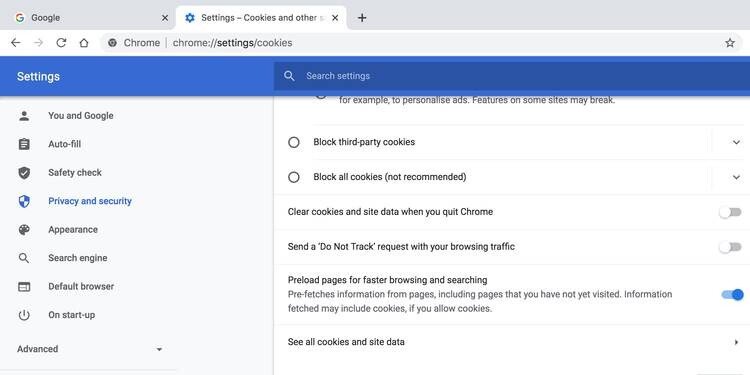
Sorunlu siteyle ilgili çerezleri bulmak için en üstteki arama kutusunu kullanın. Ardından, ekranınızda görünen tüm çerezleri kaldırmak için Gösterilenlerin tümünü kaldır’ı tıklayın.
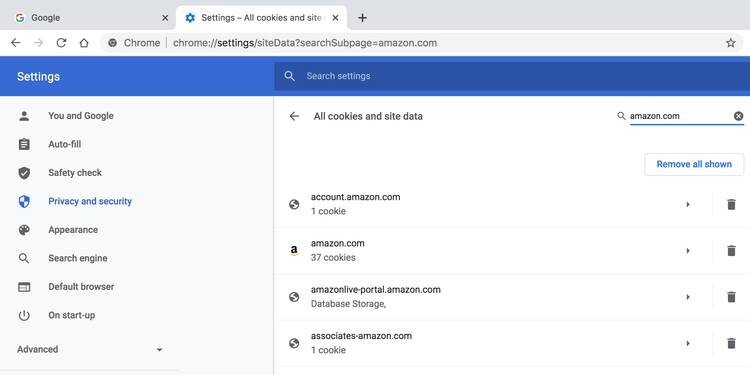
İsterseniz her bir çerezi manuel olarak da silebilirsiniz.
Google Chrome Önbellek Temizleme İşlemi
Chrome, tarayıcınızdan çoğu veri türünü kaldırmak için tek bir panele sahiptir. Chrome önbelleğini silme seçeneği, çerezleri silmek için kullandığınız panelde bulunur.
Aşağıda, Chrome’da önbellek dosyalarını nasıl temizleyeceğiniz anlatılmaktadır:
- Sağ üst köşedeki üç noktayı tıklayın, Diğer Araçlar’ı seçin ve Tarama Verilerini Temizle’yi tıklayın .
- Üstteki kutudan bir zaman aralığı seçin kene Önbelleğe alınan resimler ve dosyalar ve isabet Verileri temizle altta.
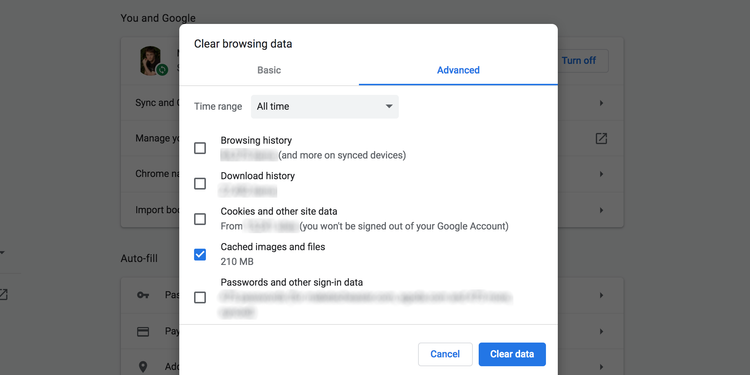
Akıllı Telefonlarda Chrome Çerezler ve Önbellek Temizleme
Android ve iOS için Chrome, masaüstü sürümüyle hemen hemen aynı şekilde çalışır. Mobil Chrome’da çerezleri ve önbellek dosyalarını silme seçeneğiniz de vardır.
Android Chrome Çerezleri Temizleme
Birincisini şu şekilde yaparsınız:
- Chrome’u açın, sağ üst köşedeki üç noktaya dokunun ve Geçmiş’i seçin .
- En üstteki Tarama verilerini temizle’ye dokunun .
- Üstteki açılır menüden bir zaman aralığı seçin, Çerezler ve site verilerini işaretleyin ve alttaki Verileri temizle’ye dokunun.
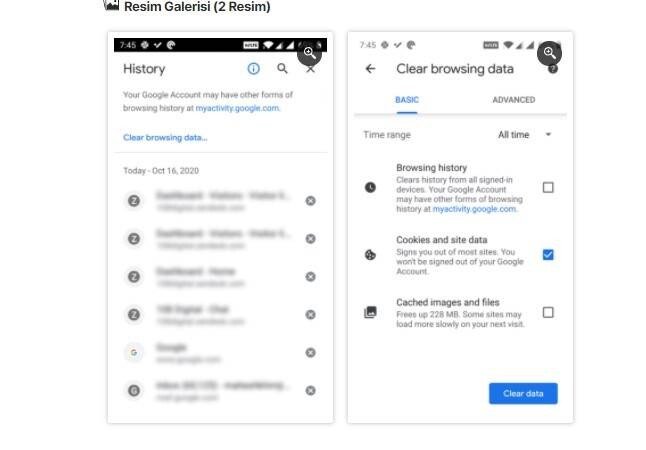
Android Chrome Önbellek Temizleme
Aynı çerez menüsünü kullanarak Android için Chrome veya iOS’ta önbelleği temizleyebilirsiniz. Bu menüdeyken, Önbelleğe alınmış görüntüler ve dosyalar kutusunu işaretleyin ve Verileri temizle’ye basın. Bu işi sizin için yapmalı.
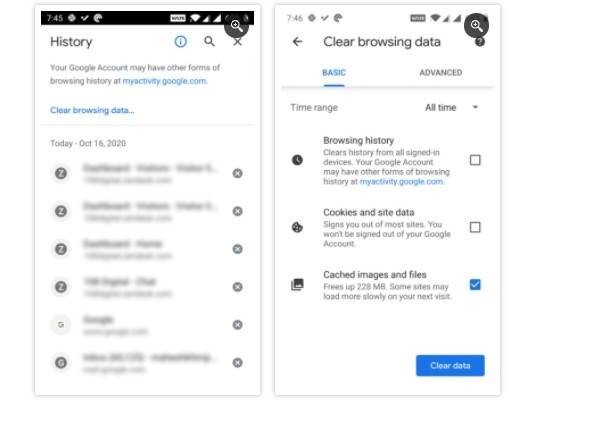
Uzun bir süre boyunca biriken çok fazla çerez ve önbellek dosyası, birçok tarayıcı sorununa neden olabilir. Chrome gerektiği gibi davranmazsa, sorunun sizin için düzelip düzelmediğini görmek için çerezleri ve önbelleği temizlemeyi deneyin.
Çerezleri ve önbelleği temizledikten sonra, Chrome şifrelerinizi de kaldırmak isteyebilirsiniz. Bu, şifrelerinizin yaşadığınız herhangi bir Chrome sorununun nedeni olmamasını sağlar.